Membuat Mind Map Dengan Bantuan Aplikasi Microsoft Visio

Niguru.com | Kamis, 6 Feb 2020 | Sebagai aplikasi serbaguna yang dapat digunakan untuk membuat diagram dan gambar pelengkap dokumen, MS (Microsoft) Visio juga dapat digunakan untuk membuat Mind Map atau Brainstorming.
Mind map atau brainstorming adalah salah satu cara untuk membuat gambaran yang lebih jelas mengenai suatu ide atau pemikiran, dengan cara menuangkan ide tersebut diatas kertas dalam bentuk gambar yang dipetakan.
Pada posting kali ini Niguru.com akan menjelaskan mengenai cara untuk membuat Mind map dengan bantuan aplikasi MS Visio.
Berikut ini langkah-langkahnya:
Buka aplikasi MS Visio > pada Category klik Brainstorming > Brainstorming Diagram:
Dari left bar, drag Main topic ke canvas:
Ketikkan main topic (topic utama) dari pemetaan yang akan dibuat:
dari left bar, drag Topic ke canvas:
Ketikkan topic, misalnya "Dana":
Hasilnya:
Ulangi langkah penambahan topic, sampai seluruh topic berada di canvas:
dari left bar, drag Dynamic connector ke canvas:
Koneksikan ujung-ujung konektor untuk menghubungkan topic dengan main topic:
Ulangi langkah penambahan konektor untuk semua topic:
Atur agar lebar garis topic sesuai dengan teks:
Untuk menambahkan sub topic, pada left bar drag Multiple topic:
Hasilnya akan tampil window Add Multiple Topics:
Ketikkan semua sub topic pada window > klik OK:
Hasilnya:
Atur posisi dan lebar sub topic:
Buat connector untuk menghubungkan topic dengan sub topic (caranya sama dengan yang sudah dijelaskan diatas, mengenai cara menambahkan connector):
Ulangi langkah-langkah penambahan sub topic dan connector, sampai semua sub topic dan connector sudah ditampilkan pada canvas dan terhubung rapi:
Demikianlah penjelasan mengenai cara untuk membuat mind map, dengan bantuan aplikasi MS Visio.
Selamat mencoba .. Have a nice day :-)
www.Niguru.com (Nino Guevara Ruwano)



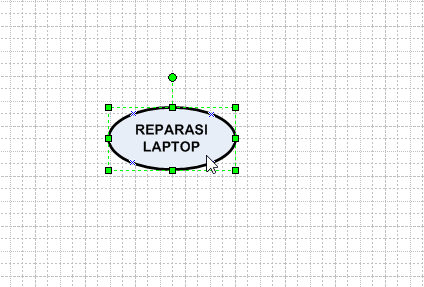
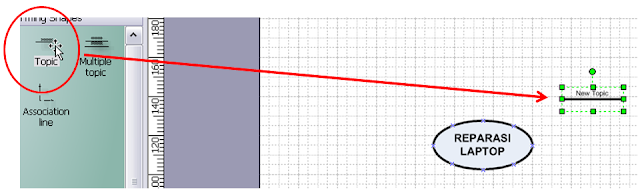

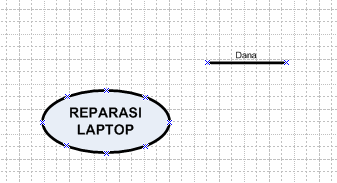
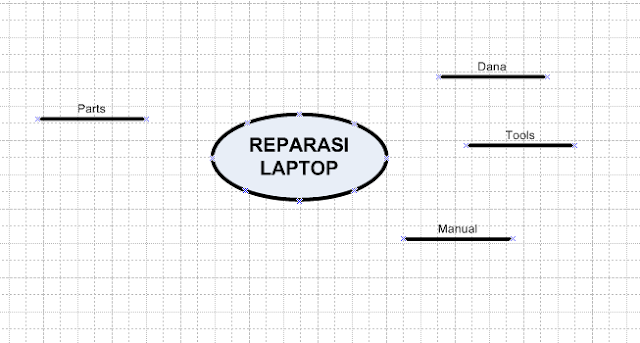
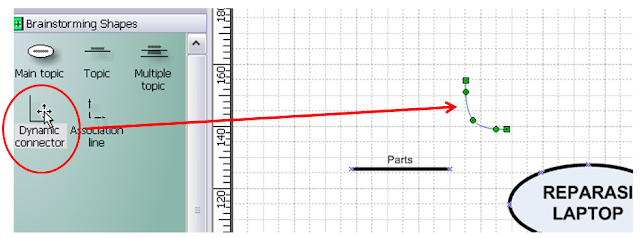
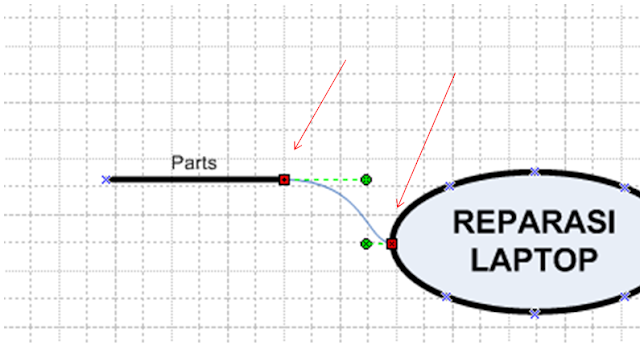
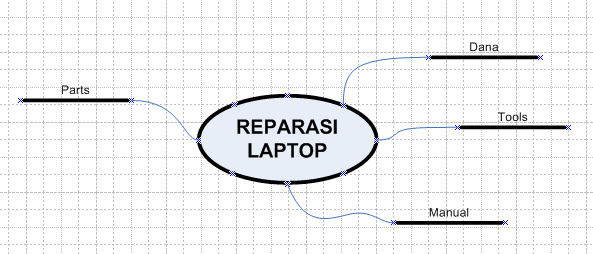
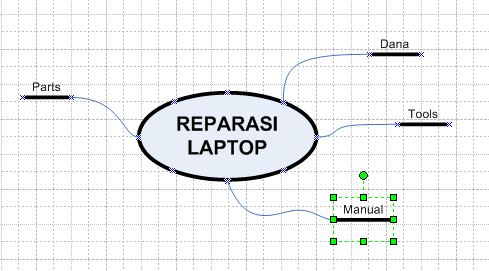
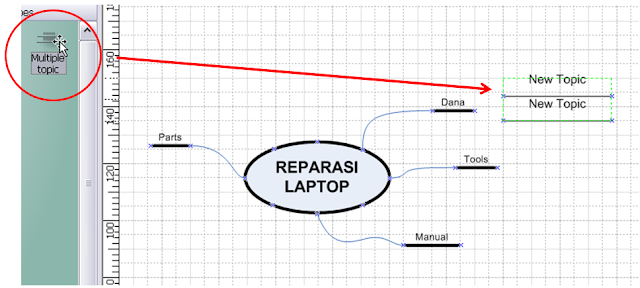
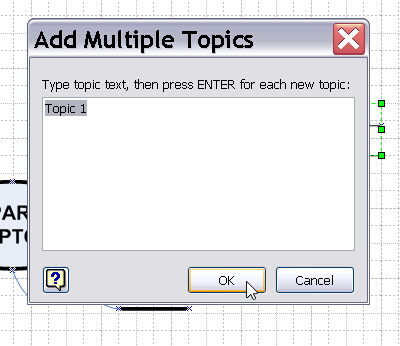




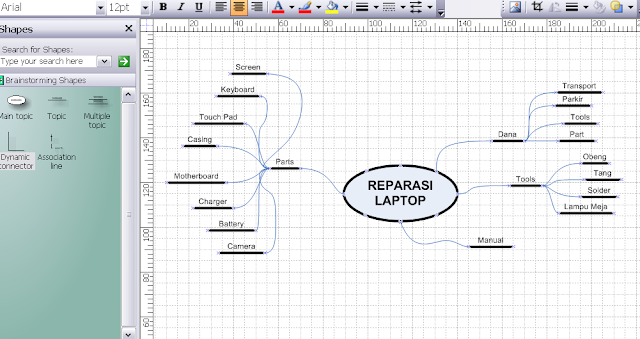
Posting Komentar untuk "Membuat Mind Map Dengan Bantuan Aplikasi Microsoft Visio"